Configurez les licences pour la protection BlueXP contre les ransomware
 Suggérer des modifications
Suggérer des modifications


Avec la protection contre les ransomwares BlueXP, vous pouvez utiliser différents plans de licence.
Rôle BlueXP requis Rôle d'administrateur d'organisation, de dossier ou de projet. "En savoir plus sur les rôles d'accès BlueXP pour tous les services" .
Types de licences Vous pouvez utiliser les types de licences suivants :
-
Inscrivez-vous pour bénéficier d'un essai gratuit de 30 jours.
-
Achetez un abonnement de paiement basé sur l'utilisation (PAYGO) avec Amazon Web Services (AWS) Marketplace, Google Cloud Marketplace ou Azure Marketplace.
-
BYOL (Bring Your Own License), un fichier de licence NetApp (NLF) que vous obtenez auprès de votre ingénieur commercial NetApp Vous pouvez utiliser le numéro de série de licence pour activer la fonction BYOL dans le portefeuille digital BlueXP.
Une fois que vous avez configuré votre modèle BYOL ou que vous avez acheté un abonnement PAYGO, vous pouvez voir la licence dans l'onglet portefeuille numérique BlueXP licences de services de données ou l'abonnement actif dans l'onglet abonnements du portefeuille numérique BlueXP .
Après la fin de la période d'essai gratuite ou l'expiration de la licence ou de l'abonnement, vous pouvez toujours effectuer les opérations suivantes dans le service :
-
Consultez les workloads et l'état de vos workloads.
-
Supprimez toute ressource, telle qu'une règle.
-
Exécutez toutes les opérations planifiées qui ont été créées pendant la période d'essai ou sous la licence.
Autres licences
La licence de protection contre les ransomwares BlueXP n'inclut pas d'autres produits NetApp. La protection contre les ransomwares de BlueXP peut utiliser la sauvegarde et la restauration BlueXP même si vous ne disposez pas d'une licence pour celle-ci.

|
Si vous disposez à la fois de la sauvegarde et de la restauration BlueXP et de la protection contre les ransomwares BlueXP , toutes les données communes protégées par les deux produits seront uniquement facturées par la protection contre les ransomwares BlueXP . |
Vous pouvez afficher les comportements anormaux des utilisateurs avec Data Infrastructure Insights Workload Security. Cette configuration nécessite une licence pour Data Infrastructure Insights Workload Security et vous l'activez dans la protection BlueXP contre les ransomware. Pour une présentation de l'infrastructure de données Insights Workload Security, consultez "À propos de la sécurité des workloads"

|
Si vous ne disposez pas d'une licence pour Data Infrastructure Insights Workload Security et ne l'activez pas dans la protection BlueXP contre les ransomware, vous ne verrez pas les informations sur le comportement anormal des utilisateurs. |
Essayez-le gratuitement pendant 30 jours
Essayez la protection contre les ransomwares BlueXP pendant 30 jours gratuitement. Vous devez être administrateur de l'organisation BlueXP pour pouvoir lancer l'essai gratuit.

|
Avec la version d'octobre 2024, les nouveaux déploiements de la protection contre les ransomware BlueXP disposent désormais de 30 jours pour un essai gratuit. Auparavant, la protection contre les ransomwares de BlueXP nous a permis de bénéficier de 90 jours d'essai gratuit. Si vous êtes déjà dans l'essai gratuit de 90 jours, cette offre se poursuit pendant les 90 jours. |
Aucune limite de capacité n'est appliquée pendant l'essai.
Vous pouvez obtenir une licence ou vous abonner à tout moment et vous ne serez facturé qu'à la fin de la période d'essai de 30 jours. Après l'essai de 30 jours, vous devez acheter une licence BYOL ou un abonnement PAYGO.
Pendant la période d'essai, vous disposez de toutes les fonctionnalités.
-
Accédez au "Console BlueXP".
-
Connectez-vous à BlueXP.
-
Dans le menu de navigation de gauche de BlueXP, sélectionnez protection > protection contre les ransomware.
S'il s'agit de votre première connexion à ce service, la page d'accueil s'affiche.
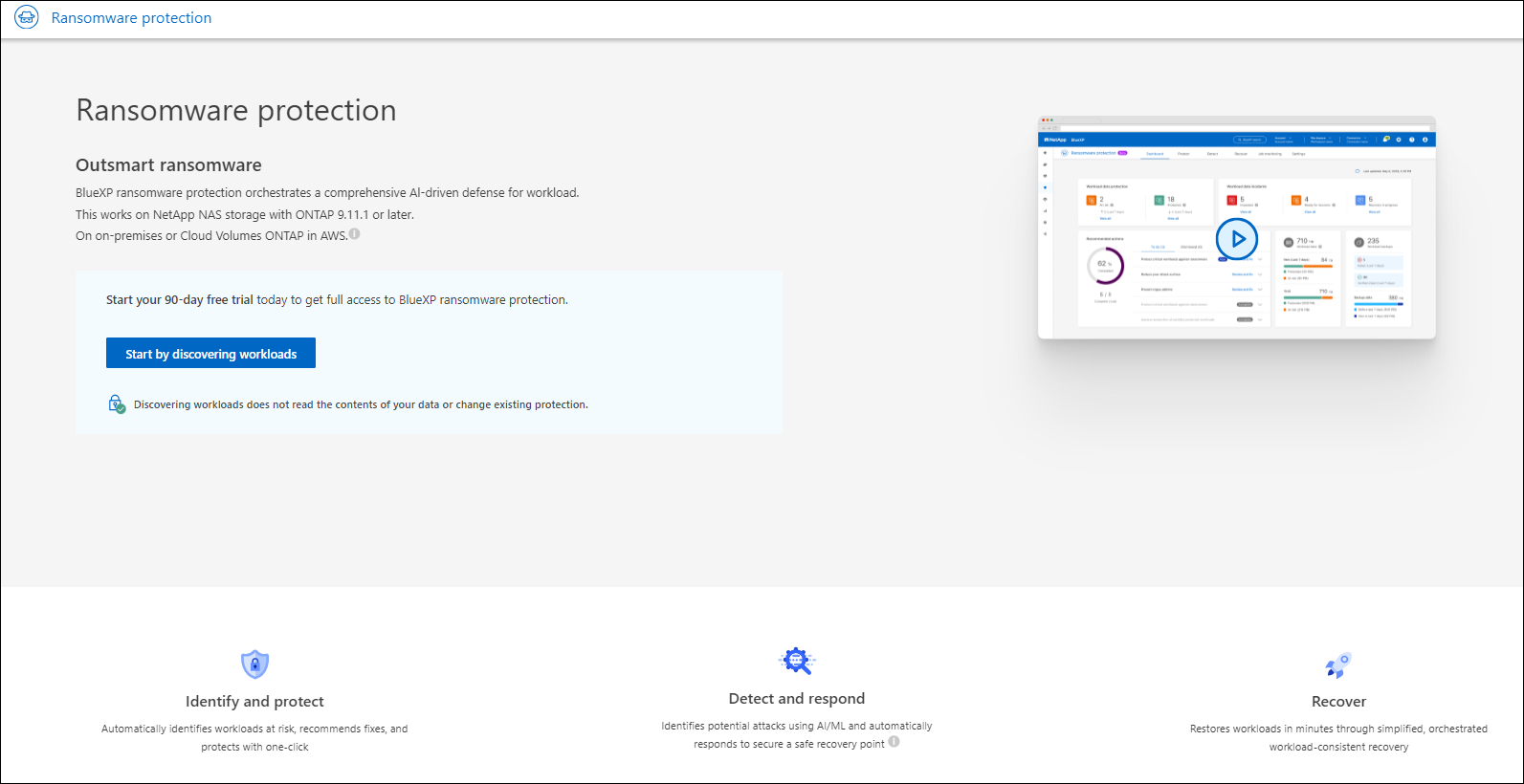
-
Si vous n'avez pas encore ajouté de connecteur pour d'autres services, ajoutez-en un.
Pour ajouter un connecteur, voir "En savoir plus sur les connecteurs".
-
Une fois que vous avez configuré un connecteur, sur la page d'accueil de la protection contre les ransomwares BlueXP, le bouton pour ajouter des modifications de connecteur à un bouton permettant de découvrir les workloads. Sélectionnez Démarrer en découvrant les charges de travail.
-
Pour consulter les informations sur l'essai gratuit, sélectionnez l'option déroulante dans le coin supérieur droit.
Une fois la période d'essai terminée, obtenez un abonnement ou une licence
Une fois la période d'essai gratuite terminée, vous pouvez vous abonner via l'un des Marketplaces ou acheter une licence auprès de NetApp.
Si vous avez déjà un abonnement PAYGO, la licence est automatiquement basculée sur l'abonnement une fois la période d'essai gratuite terminée.
Abonnez-vous sur AWS Marketplace
Dans cette procédure, vous découvrirez comment vous abonner directement à AWS Marketplace.
-
Dans la solution de protection contre les ransomwares BlueXP, effectuez l'une des opérations suivantes :
-
Vous voyez un message indiquant que l'essai gratuit expire. Dans le message, sélectionnez Afficher les modes de paiement.
-
Cliquez sur l'avis essai gratuit en haut à droite et sélectionnez Afficher les modes de paiement.
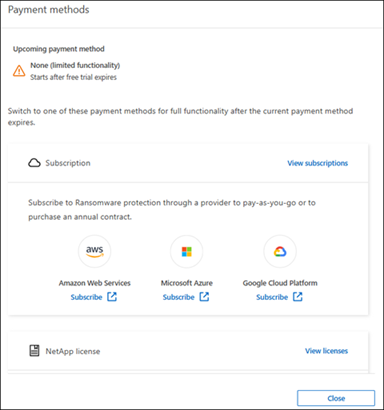
-
-
Sur la page modes de paiement, sélectionnez s'abonner pour Amazon Web Services.
-
Dans AWS Marketplace, sélectionnez Afficher les options d'achat.
-
Utilisez AWS Marketplace pour vous abonner à NetApp Intelligent Services et BlueXP ransomware protection.
-
Lorsque vous revenez à la protection contre les ransomwares BlueXP, un message indique que vous êtes abonné.
Vous recevez un e-mail qui inclut le numéro de série de la protection contre les ransomwares BlueXP et indique que la protection contre les ransomwares BlueXP est souscrite dans AWS Marketplace. -
Retournez à la page BlueXP ransomware protection Payment Methods.
-
Ajoutez la licence à BlueXP en sélectionnant Ajouter une licence à BlueXP.
Le service de portefeuille digital BlueXP affiche la page Ajouter une licence.
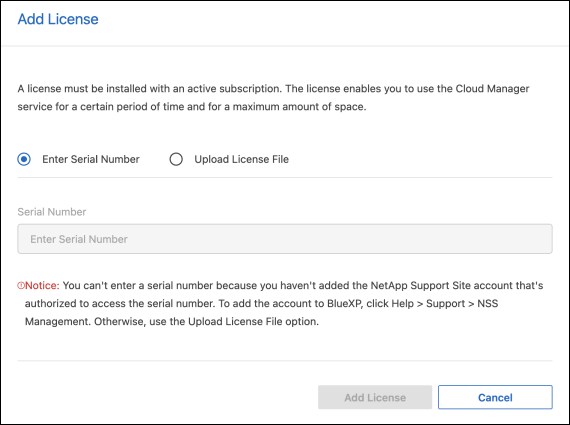
-
Sur la page Ajouter une licence du portefeuille digital BlueXP, sélectionnez entrer le numéro de série, entrez le numéro de série inclus dans l'e-mail qui vous a été envoyé, puis sélectionnez Ajouter une licence.
-
Pour afficher les détails de licence dans le portefeuille digital BlueXP, dans le menu de navigation de gauche de BlueXP, sélectionnez gouvernance > portefeuille digital.
-
Pour afficher les informations d'abonnement, sélectionnez abonnements.
-
Pour afficher les licences BYOL, sélectionnez Data Services Licenses.
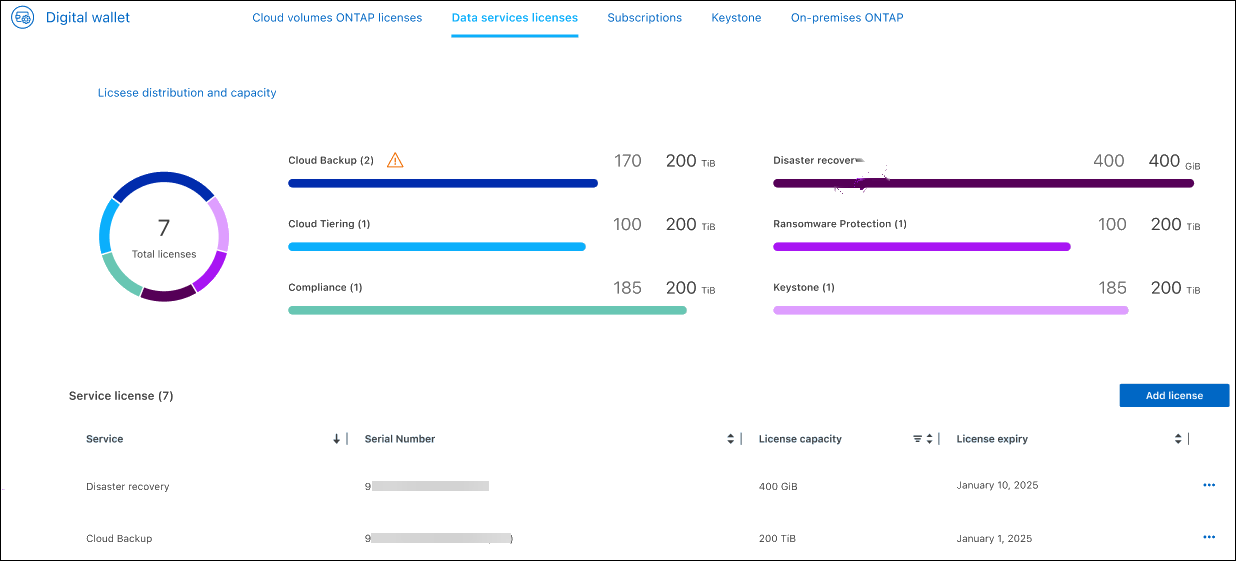
-
-
Revenez à la protection BlueXP contre les ransomware. Dans le menu de navigation de gauche de BlueXP, sélectionnez protection > protection contre les ransomware.
Un message s'affiche pour indiquer qu'une licence a été ajoutée.
Abonnez-vous via Microsoft Azure Marketplace
Dans cette procédure, vous découvrirez comment vous abonner directement dans Azure Marketplace.
-
Dans la solution de protection contre les ransomwares BlueXP, effectuez l'une des opérations suivantes :
-
Vous voyez un message indiquant que l'essai gratuit expire. Dans le message, sélectionnez Afficher les modes de paiement.
-
Cliquez sur l'avis essai gratuit en haut à droite et sélectionnez Afficher les modes de paiement.
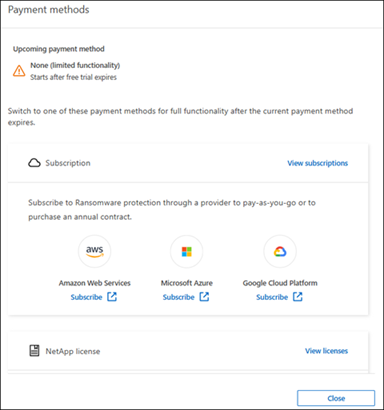
-
-
Sur la page modes de paiement, sélectionnez s'abonner pour Microsoft Azure Marketplace.
-
Dans Azure Marketplace, sélectionnez Afficher les options d'achat.
-
Utilisez Azure Marketplace pour vous abonner à NetApp Intelligent Services et BlueXP ransomware protection.
-
Lorsque vous revenez à la protection contre les ransomwares BlueXP, un message indique que vous êtes abonné.
Vous recevez un e-mail qui inclut le numéro de série de la protection contre les ransomwares BlueXP et indique que la protection contre les ransomwares BlueXP est souscrite dans Azure Marketplace. -
Retournez à la page BlueXP ransomware protection Payment Methods.
-
Ajoutez la licence à BlueXP en sélectionnant Ajouter une licence à BlueXP.
Le service de portefeuille digital BlueXP affiche la page Ajouter une licence.
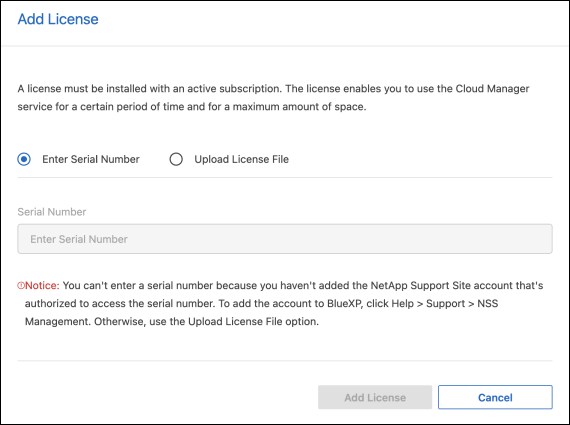
-
Sur la page Ajouter une licence du portefeuille digital BlueXP, sélectionnez entrer le numéro de série, entrez le numéro de série inclus dans l'e-mail qui vous a été envoyé, puis sélectionnez Ajouter une licence.
-
Pour afficher les détails de licence dans le portefeuille digital BlueXP, dans le menu de navigation de gauche de BlueXP, sélectionnez gouvernance > portefeuille digital.
-
Pour afficher les informations d'abonnement, sélectionnez abonnements.
-
Pour afficher les licences BYOL, sélectionnez Data Services Licenses.
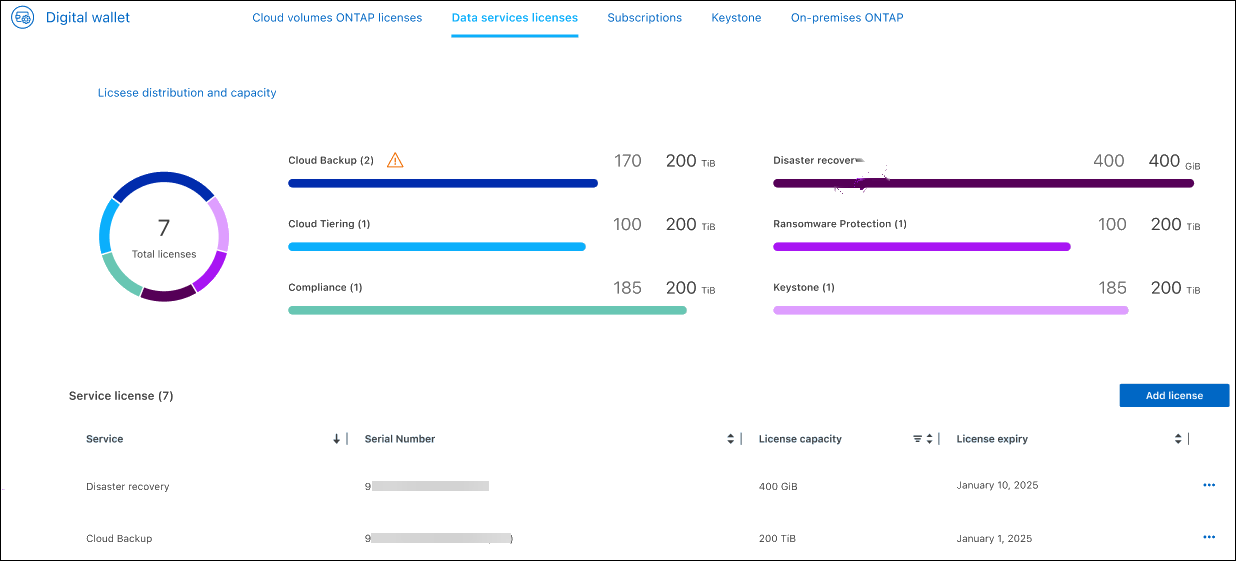
-
-
Revenez à la protection BlueXP contre les ransomware. Dans le menu de navigation de gauche de BlueXP, sélectionnez protection > protection contre les ransomware.
Un message s'affiche pour indiquer qu'une licence a été ajoutée.
Abonnez-vous via Google Cloud Platform Marketplace
Dans cette procédure, vous découvrirez comment vous abonner directement à Google Cloud Platform Marketplace.
-
Dans la solution de protection contre les ransomwares BlueXP, effectuez l'une des opérations suivantes :
-
Vous voyez un message indiquant que l'essai gratuit expire. Dans le message, sélectionnez Afficher les modes de paiement.
-
Cliquez sur l'avis essai gratuit en haut à droite et sélectionnez Afficher les modes de paiement.
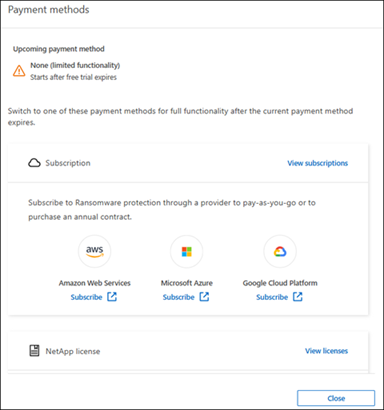
-
-
Sur la page modes de paiement, sélectionnez s'abonner pour Google Cloud Platform Marketplace*.
-
Dans Google Cloud Platform Marketplace, sélectionnez s'abonner.
-
Utilisez Google Cloud Platform Marketplace pour vous abonner à NetApp Intelligent Services et BlueXP ransomware protection.
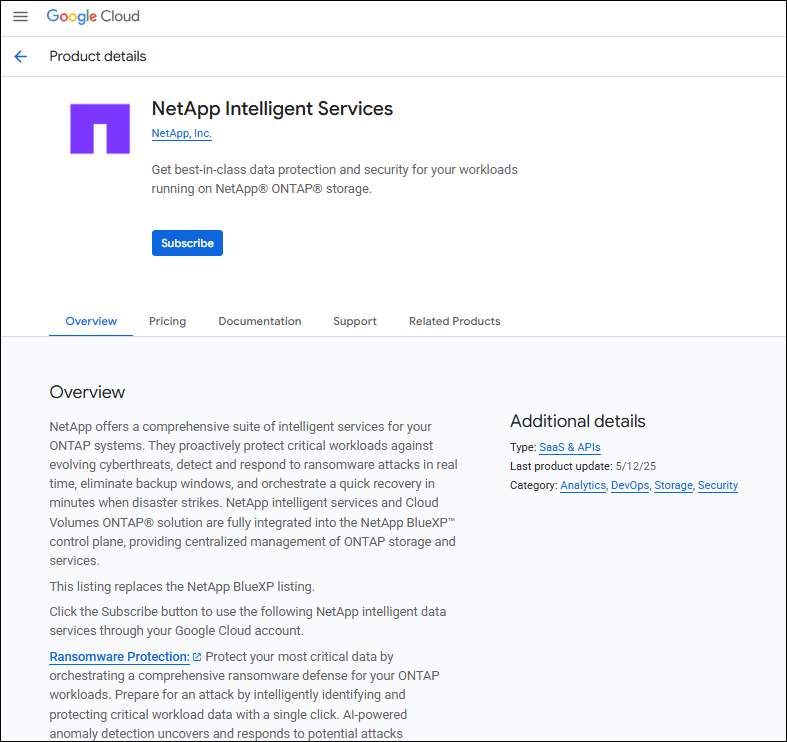
-
Lorsque vous revenez à la protection contre les ransomwares BlueXP, un message indique que vous êtes abonné.
Nous vous envoyons un e-mail contenant le numéro de série de la protection contre les ransomwares BlueXP et indiquant que la protection BlueXP contre les ransomwares est souscrite dans Google Cloud Platform Marketplace. -
Retournez à la page BlueXP ransomware protection Payment Methods.
-
Ajoutez la licence à BlueXP en sélectionnant Ajouter une licence à BlueXP.
Le service de portefeuille digital BlueXP affiche la page Ajouter une licence.
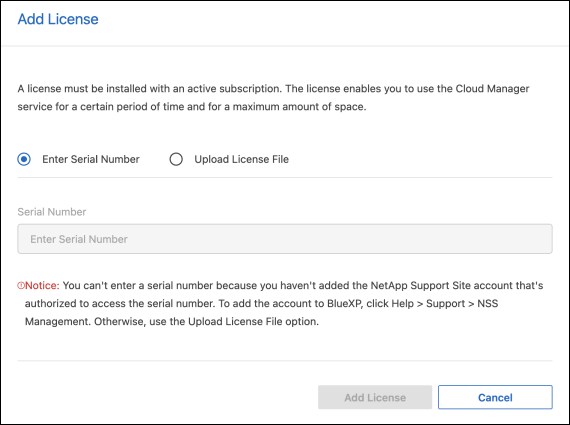
-
Sur la page Ajouter une licence du portefeuille digital BlueXP, sélectionnez entrer le numéro de série, entrez le numéro de série inclus dans l'e-mail qui vous a été envoyé, puis sélectionnez Ajouter une licence.
-
Pour afficher les détails de licence dans le portefeuille digital BlueXP, dans le menu de navigation de gauche de BlueXP, sélectionnez gouvernance > portefeuille digital.
-
Pour afficher les informations d'abonnement, sélectionnez abonnements.
-
Pour afficher les licences BYOL, sélectionnez Data Services Licenses.
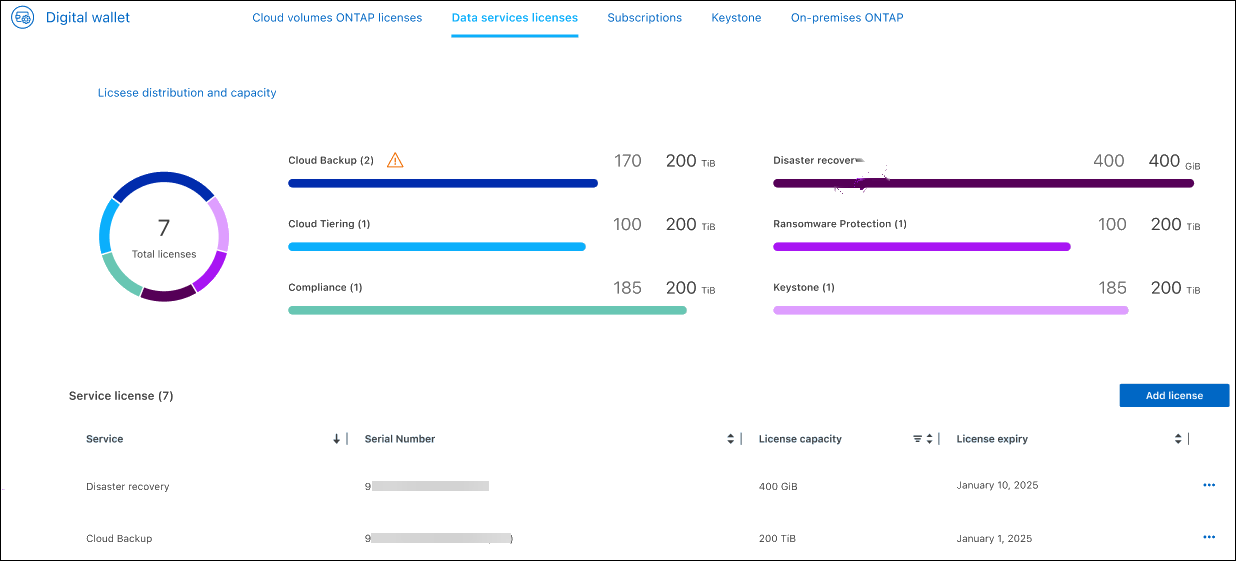
-
-
Revenez à la protection BlueXP contre les ransomware. Dans le menu de navigation de gauche de BlueXP, sélectionnez protection > protection contre les ransomware.
Un message s'affiche pour indiquer qu'une licence a été ajoutée.
Modèle BYOL (Bring Your Own License)
Si vous souhaitez utiliser votre propre licence (BYOL), vous devez acheter la licence, obtenir le fichier de licence NetApp (NLF) et ajouter la licence au portefeuille digital BlueXP.
Ajoutez votre fichier de licence au portefeuille digital BlueXP
Après avoir acheté votre licence de protection contre les ransomwares BlueXP auprès de votre ingénieur commercial NetApp, vous activez la licence en saisissant le numéro de série de la protection contre les ransomware BlueXP et les informations de compte du site de support NetApp (NSS).
Vous aurez besoin du numéro de série de la protection contre les ransomware BlueXP . Recherchez ce numéro dans votre numéro de commande ou contactez l'équipe chargée du compte pour obtenir ces informations.
-
Une fois la licence obtenue, retournez à la protection BlueXP contre les ransomware. Sélectionnez l'option Afficher les modes de paiement dans le coin supérieur droit. Ou, dans le message indiquant que l'essai gratuit expire, sélectionnez s'abonner ou acheter une licence.
-
Sélectionnez Ajouter une licence à BlueXP.
Vous serez dirigé vers le portefeuille digital BlueXP.
-
Dans le portefeuille digital BlueXP, dans l'onglet licences des services de données, sélectionnez Ajouter une licence.
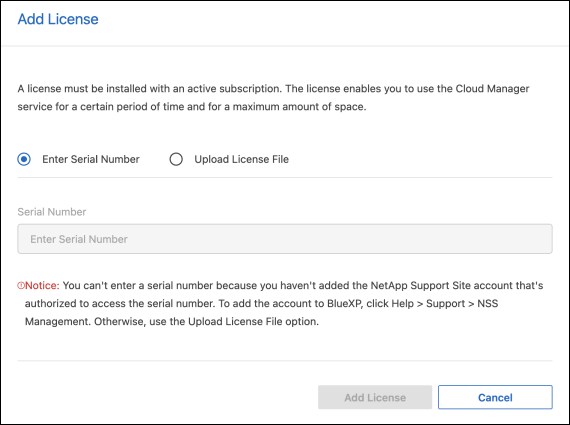
-
Sur la page Ajouter une licence, entrez le numéro de série et les informations de compte sur le site de support NetApp.
-
Si vous disposez du numéro de série de licence BlueXP et que vous connaissez votre compte NSS, sélectionnez l'option saisir le numéro de série et entrez ces informations.
Si votre compte sur le site de support NetApp n'est pas disponible dans la liste déroulante, "Ajoutez le compte NSS à BlueXP".
-
Si vous disposez du fichier de licence BlueXP (requis lorsqu'il est installé sur un site invisible), sélectionnez l'option Upload License File et suivez les invites pour joindre le fichier.
-
-
Sélectionnez Ajouter licence.
Le portefeuille digital BlueXP présente désormais la protection contre les ransomwares BlueXP avec une licence.
Mettez à jour votre licence BlueXP lorsqu'elle expire
Si votre période de licence approche la date d'expiration ou si votre capacité sous licence atteint la limite, vous serez informé dans l'interface de protection contre les ransomwares BlueXP. Vous pouvez mettre à jour votre licence de protection BlueXP contre les ransomwares avant son expiration afin que vous puissiez accéder à vos données numérisées sans interruption.

|
Ce message apparaît également dans le portefeuille digital BlueXP et dans "Notifications". |
-
Sélectionnez l'icône de chat dans le coin inférieur droit de BlueXP pour demander une extension de votre période ou de la capacité supplémentaire de votre licence pour le numéro de série spécifique. Vous pouvez également envoyer un e-mail pour demander une mise à jour de votre licence.
Une fois que vous avez payé la licence et qu'elle est enregistrée sur le site de support NetApp, BlueXP met automatiquement à jour la licence dans le portefeuille digital BlueXP. La page des licences des services de données reflète le changement en 5 à 10 minutes.
-
Si BlueXP ne peut pas mettre à jour automatiquement la licence (par exemple, lorsqu'elle est installée sur un site sombre), vous devrez charger manuellement le fichier de licence.
-
Vous pouvez obtenir le fichier de licence sur le site de support NetApp.
-
Accédez au portefeuille digital BlueXP.
-
Sélectionnez l'onglet licences de services de données, sélectionnez l'icône actions … pour le numéro de série de service que vous mettez à jour, puis sélectionnez mettre à jour la licence.
-
Mettez fin à l'abonnement PAYGO
Si vous souhaitez mettre fin à votre abonnement PAYGO, vous pouvez le faire à tout moment.
-
Dans le coin supérieur droit de la protection BlueXP contre les ransomware, sélectionnez l'option de licence.
-
Sélectionnez Afficher les modes de paiement.
-
Dans les détails de la liste déroulante, décochez la case utiliser après expiration du mode de paiement actuel.
-
Sélectionnez Enregistrer.


